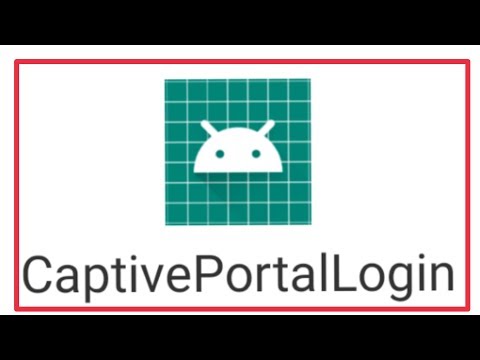
Inhoud
Bent u op zoek naar oplossingen voor uw Galaxy Tab S5e Instagram blijft crashen? Dan bent u bij het juiste artikel terecht. Volg de onderstaande stappen voor probleemoplossing om het probleem op te lossen.
Voordat we verder gaan, willen we u eraan herinneren dat als u op zoek bent naar oplossingen voor uw eigen # Android-probleem, u contact met ons kunt opnemen via de link onderaan deze pagina. Wees bij het beschrijven van uw probleem zo gedetailleerd mogelijk, zodat we gemakkelijk een relevante oplossing kunnen vinden. Geef indien mogelijk de exacte foutmeldingen die u krijgt op om ons een idee te geven waar we moeten beginnen. Als u al enkele stappen voor probleemoplossing heeft geprobeerd voordat u ons een e-mail stuurt, vermeld deze dan, zodat we ze in onze antwoorden kunnen overslaan.
Hoe Galaxy Tab S5e Instagram te repareren blijft crashen | probleemoplossing Instagram is gestopt
Als je een probleem hebt met je Instagram-app op je tablet, zou deze gids voor probleemoplossing moeten helpen. Volg de onderstaande oplossingen als je Galaxy Galaxy Tab S5e Instagram blijft crashen.
Tab S5e Instagram blijft crashen # 1: sluit en herstart Instagram
Veel app-specifieke problemen kunnen eenvoudig worden opgelost door de app zelf te sluiten. Als je Galaxy Tab S5e Instagram blijft crashen, zorg er dan voor dat je eerst de app geforceerd sluit. Er zijn twee eenvoudige manieren om een actieve app te sluiten. Laten we ze allemaal eens bekijken.
- Tik op uw scherm op de schermtoets Recente apps (die met drie verticale lijnen aan de linkerkant van de startknop).
- Zodra het scherm Recente apps wordt weergegeven, veegt u naar links of rechts om de Instagram-app te zoeken. Het zou hier moeten zijn als het je eerder is gelukt. Veeg vervolgens omhoog over de app om deze te sluiten. Dit zou het sluiten moeten forceren. Als het er niet is, tik je op de app Alles sluiten om ook alle apps opnieuw te starten.
Een andere manier om een app geforceerd te sluiten, is deze:
- Open Instellingen-app.
- Tik op Apps.
- Tik op het pictogram Meer instellingen (pictogram met drie stippen, rechtsboven).
- Tik op Systeem-apps weergeven.
- Zoek en tik op de Instagram-app.
- Tik op Forceer stop.
Elk van deze methoden zou de app effectief moeten herstarten. Als er niets verandert nadat u een van deze hebt uitgevoerd, gaat u verder met de onderstaande stappen.
Tab S5e Instagram blijft crashen # 2: update Instagram
Populaire apps zoals Instagram zijn over het algemeen 99% van de tijd stabiel. In zeldzame gevallen dat ze echter problemen ondervinden, is de meest effectieve manier om ze op te lossen het controleren en installeren van updates. Als je nog geen updates voor je Instagram moet installeren, is dit het juiste moment om het te doen. Updates brengen niet alleen cosmetische veranderingen met zich mee, maar ook oplossingen voor bekende bugs. Open uw Google Play Store-app en update Instagram vanaf daar.
Tab S5e Instagram blijft crashen # 3: controleer op online oplossingen
Als Instagram eerder prima werkte, is het mogelijk dat er een aanhoudende storing is of dat er problemen zijn met de servers. Probeer een snelle Google-zoekopdracht over Instagram-problemen om dit te controleren. Dit is vaak een effectieve manier om te weten of een populaire socialemediadienst niet werkt of niet goed werkt. Als de ontwikkelaar zich bewust is van het probleem, kan hij oplossingen posten of gebruikers adviseren om de app gewoon bij te werken.
Tab S5e Instagram blijft crashen # 4: voer een zachte reset uit
Er kunnen zich kleine of tijdelijke bugs voordoen als een systeem lange tijd blijft draaien. Probeer dus de gedwongen herstart uit te voeren om het geheugen van uw telefoon te vernieuwen en om alle services opnieuw te laden.
- Houd de knop Volume omlaag en de aan / uit-toets 10 seconden ingedrukt of totdat het logo op het scherm verschijnt.
Zodra uw Galaxy Tab S5e opnieuw is opgestart, blijft u deze gebruiken en controleert u het probleem. Als het probleem is verholpen, was het slechts een klein probleempje of systeemprobleem. Als er echter niets verandert, gaat u verder met de onderstaande stappen voor probleemoplossing.
Tab S5e Instagram blijft crashen # 5: Clear Instagram-app
Een andere manier om direct met de app om te gaan, is door de cache te wissen. Verwijder de cache van je Instagram-app met deze stappen:
- Open Instellingen-app.
- Tik op Apps.
- Tik op het pictogram Meer instellingen (pictogram met drie stippen, rechtsboven).
- Tik op Systeem-apps weergeven.
- Zoek en tik op de Instagram-app.
- Tik op Opslag.
- Tik op Cache wissen-knop.
Tab S5e Instagram blijft crashen # 6: reset of installeer de Instagram-app opnieuw
Mocht het niet helpen om het cachegeheugen van de app te wissen, dan is uw volgende stap om de app terug te zetten naar de standaardinstellingen door de gegevens te wissen. De stappen zijn in principe hetzelfde voor het wissen van de cache. In plaats van op het wissen van de cache te tikken, tikt u gewoon op Gegevens wissen. Als je dit doet, wordt de Instagram-app teruggezet naar de fabrieksinstellingen, zodat je opnieuw moet inloggen op je account voordat je hem weer kunt gebruiken.
- Open Instellingen-app.
- Tik op Apps.
- Tik op het pictogram Meer instellingen (pictogram met drie stippen, rechtsboven).
- Tik op Systeem-apps weergeven.
- Zoek en tik op de Instagram-app.
- Tik op Opslag.
- Tik op de knop Gegevens wissen.
Tab S5e Instagram blijft crashen # 7: reset netwerkinstellingen
Soms kan een slechte netwerkconfiguratie op een apparaat ervoor zorgen dat apps waarvoor internet nodig is, onregelmatig worden. Probeer de netwerkinstellingen van uw S10 te resetten om het probleem op te lossen.
- Tik op het startscherm op het pictogram Apps.
- Open Instellingen-app.
- Tik op Algemeen beheer.
- Tik op Reset.
- Tik op Netwerkinstellingen resetten.
- Tik op Instellingen resetten om te bevestigen.
Het resetten van de netwerkinstellingen op de Galaxy S10 leidt niet tot verlies van uw persoonlijke gegevens. U kunt dit veilig doen zonder dat u bang hoeft te zijn dat u iets belangrijks verliest. Hopelijk helpen de bovenstaande stappen om het netwerkprobleem dat u ondervindt op te lossen.
Tab S5e Instagram blijft crashen # 8: app-voorkeuren resetten
Op andere momenten werken apps mogelijk niet correct als er een ontbrekende of uitgeschakelde standaardapp is. Standaard-apps zijn systeem-apps die worden geleverd met Android of de firmware van uw provider. Vaak zijn ze nodig om apps van derden veilig en correct te laten werken. Als u per ongeluk een of enkele ervan heeft uitgeschakeld, kan dit problemen veroorzaken. Volg deze stappen om ervoor te zorgen dat de standaard-apps allemaal normaal werken:
- Open Instellingen-app.
- Tik op Apps.
- Tik op Meer instellingen rechtsboven (pictogram met drie stippen).
- Selecteer App-voorkeuren resetten.
- Start uw S10 opnieuw op en controleer het probleem.
Tab S5e Instagram blijft crashen # 9: wis de cachepartitie
Om apps snel te laden, slaat Android veelgebruikte items zoals websitekoppelingen, afbeeldingen, video's, advertenties, onder andere op in een onderdeel in de interne opslag dat cachepartitie wordt genoemd. Soms kunnen deze items die gezamenlijk systeemcache worden genoemd, verouderd of beschadigd raken, wat prestatieproblemen of bugs veroorzaakt. Om ervoor te zorgen dat uw telefoon efficiënt werkt en de cache in topconditie is, wilt u de cachepartitie regelmatig wissen (ongeveer eens in de paar maanden). Bij het oplossen van een app-probleem kan dit ook een van de stappen voor probleemoplossing zijn. Hier is hoe het te doen
- Schakel het apparaat uit.
- Houd de toets Volume omhoog en de Bixby-toets ingedrukt en houd vervolgens de aan / uit-toets ingedrukt.
- Wanneer het groene Android-logo wordt weergegeven, laat u alle toetsen los (‘Systeemupdate installeren’ wordt ongeveer 30-60 seconden weergegeven voordat de menu-opties van het Android-systeemherstel worden weergegeven).
- Druk meerdere keren op de toets Volume omlaag om ‘cachepartitie wissen’ te markeren.
- Druk op de aan / uit-knop om te selecteren.
- Druk op de toets Volume omlaag totdat ‘ja’ is gemarkeerd en druk op de aan / uit-knop.
- Wanneer het wissen van de cachepartitie is voltooid, wordt "Systeem nu opnieuw opstarten" gemarkeerd.
- Druk op de aan / uit-toets om het apparaat opnieuw op te starten.
Tab S5e Instagram blijft crashen # 10: controleer op slechte app van derden
Andere apps kunnen soms Android en andere apps verstoren. Start de telefoon opnieuw op naar de veilige modus om te controleren of dat het geval is. Hier is hoe je dat doet:
- Houd de aan / uit-knop ingedrukt totdat het venster Uitschakelen verschijnt en laat vervolgens los.
- Houd Uitschakelen ingedrukt totdat de prompt Veilige modus wordt weergegeven en laat vervolgens los.
- Tik op Veilige modus om te bevestigen.
- Het proces kan tot 30 seconden duren.
- Bij het opnieuw opstarten verschijnt "Veilige modus" linksonder in het startscherm.
Houd er rekening mee dat applicaties van derden in deze modus zijn uitgeschakeld, dus u kunt vooraf geïnstalleerde apps gebruiken. Als het probleem met het touchscreen niet in de veilige modus verschijnt, betekent dit dat het probleem te wijten is aan een slechte app. Verwijder de app die u onlangs hebt geïnstalleerd en kijk of dit het probleem zal verhelpen. Als het probleem zich blijft voordoen, gebruikt u het eliminatieproces om de frauduleuze app te identificeren. Hier is hoe:
- Start op in veilige modus.
- Controleer het probleem.
- Zodra u heeft bevestigd dat de schuld van een app van een derde partij is, kunt u apps afzonderlijk gaan verwijderen. We raden u aan te beginnen met de meest recente die u heeft toegevoegd.
- Nadat u een app hebt verwijderd, start u de telefoon opnieuw op naar de normale modus en controleert u het probleem.
- Herhaal stap 1-4 als uw Galaxy Tab S5e nog steeds problemen oplevert.
Tab S5e Instagram blijft crashen # 11: voer een fabrieksreset uit
De meeste Instagram-bugs worden ofwel opgelost door updates of verdwijnen vanzelf. Als u echter al onze bovenstaande suggesties al heeft geprobeerd en het al een tijdje geleden is dat de app normaal werkt, kunt u overwegen het apparaat schoon te vegen. Zorg ervoor dat je het apparaat terugzet op de fabrieksinstellingen als je Galaxy Tab S5e Instagram blijft crashen. Hieronder staan de twee manieren om de fabrieksinstellingen van uw S10 te herstellen:
Methode 1: Hard resetten op de Samsung Galaxy S10 via het menu Instellingen
Dit is de gemakkelijkste manier om je Galaxy S10 te wissen. het enige dat u hoeft te doen, is naar het menu Instellingen te gaan en de onderstaande stappen te volgen. We raden deze methode aan als u geen problemen ondervindt om onder Instellingen te gaan.
- Maak een back-up van uw persoonlijke gegevens en verwijder uw Google-account.
- Open Instellingen-app.
- Ga naar en tik op Algemeen beheer.
- Tik op Reset.
- Selecteer Fabrieksinstellingen herstellen uit de gegeven opties.
- Lees de informatie en tik vervolgens op Reset om door te gaan.
- Tik op Alles verwijderen om de actie te bevestigen.
Methode 2: Harde reset op de Samsung Galaxy S10 met hardwareknoppen
Als in uw geval de telefoon niet opstart of opstart maar het menu Instellingen niet toegankelijk is, kan deze methode nuttig zijn. Eerst moet u het apparaat opstarten in de herstelmodus. Zodra u met succes toegang heeft tot Recovery, is dat het moment waarop u de juiste masterresetprocedure begint. Het kan enkele pogingen kosten voordat u toegang kunt krijgen tot Recovery, dus wees geduldig en probeer het gewoon opnieuw.
- Maak indien mogelijk van tevoren een back-up van uw persoonlijke gegevens. Als uw probleem dat verhindert, slaat u deze stap gewoon over.
- U wilt er ook zeker van zijn dat u uw Google-account verwijdert. Als uw probleem dat verhindert, slaat u deze stap gewoon over.
- Schakel het apparaat uit. Dit is belangrijk. Als je het niet kunt uitschakelen, kun je nooit meer opstarten in de herstelmodus. Als u het apparaat niet regelmatig kunt uitschakelen via de aan / uit-knop, wacht dan tot de batterij van de telefoon leeg is. Laad de telefoon vervolgens 30 minuten op voordat u opstart naar de herstelmodus.
- Houd de knop Volume omhoog en de Bixby-knop tegelijkertijd ingedrukt.
- Houd de toets Volume omhoog en Bixby nog steeds ingedrukt en houd de aan / uit-knop ingedrukt.
- Het herstelschermmenu zal nu verschijnen. Laat de knoppen los als je dit ziet.
- Gebruik de knop Volume omlaag totdat u ‘Gegevens wissen / fabrieksinstellingen herstellen’ markeert.
- Druk op de aan / uit-knop om ‘Gegevens wissen / fabrieksinstellingen herstellen’ te selecteren.
- Gebruik Volume omlaag om Ja te markeren.
- Druk op de aan / uit-knop om de fabrieksinstellingen te herstellen.
Laat het ons weten als u een van de gebruikers bent die een probleem met uw apparaat tegenkomt. We bieden gratis oplossingen voor Android-gerelateerde problemen, dus als je een probleem hebt met je Android-apparaat, vul dan gewoon de korte vragenlijst in deze link en we zullen proberen onze antwoorden in de volgende berichten te publiceren. We kunnen geen snelle reactie garanderen, dus als uw probleem tijdgevoelig is, zoek dan een andere manier om uw probleem op te lossen.
Als je dit bericht nuttig vindt, help ons dan door het onder je vrienden te verspreiden. TheDroidGuy is ook aanwezig op sociale netwerken, dus misschien wilt u communiceren met onze gemeenschap op onze Facebook- en Google+ pagina's.


